
Teclados para Android hay muchísimos, pero la mayoría de gente solo conoce tres: GBoard (el teclado de Google que viene preinstalado en todos los Android), el Teclado de Samsung y Microsoft SwiftKey. Pero si no quieres que una multinacional recopile datos a partir de lo que tecleas en tu móvil, ninguno de esos teclados es una buena opción. Es allí cuando debes pensar en teclados de código abierto enfocados en la privacidad.
El más popular de los teclados de código abierto es sin dudas OpenBoard, pero no ha evolucionado como se esperaba. Lleva sin actualizarse desde 2022, al igual que FlorisBoard, otra de las alternativas de código libre al teclado de Google que se ha quedado en el camino (al menos en lo que respecta a actualizaciones).
Ahora, el desarrollador «Helium314» ha lanzado el teclado HeliBoard que sigue el legado de OpenBoard (de hecho, se basa en el mismo código). Podría considerarse una versión renovada de OpenBoard, aunque no pierde el enfoque en la privacidad, la personalización y la simpleza. Lo he probado para contarte cómo es y qué tal funciona.
Así es el HeliBoard: un teclado simple de código abierto que no recopila tus datos y no se queda corto en personalización
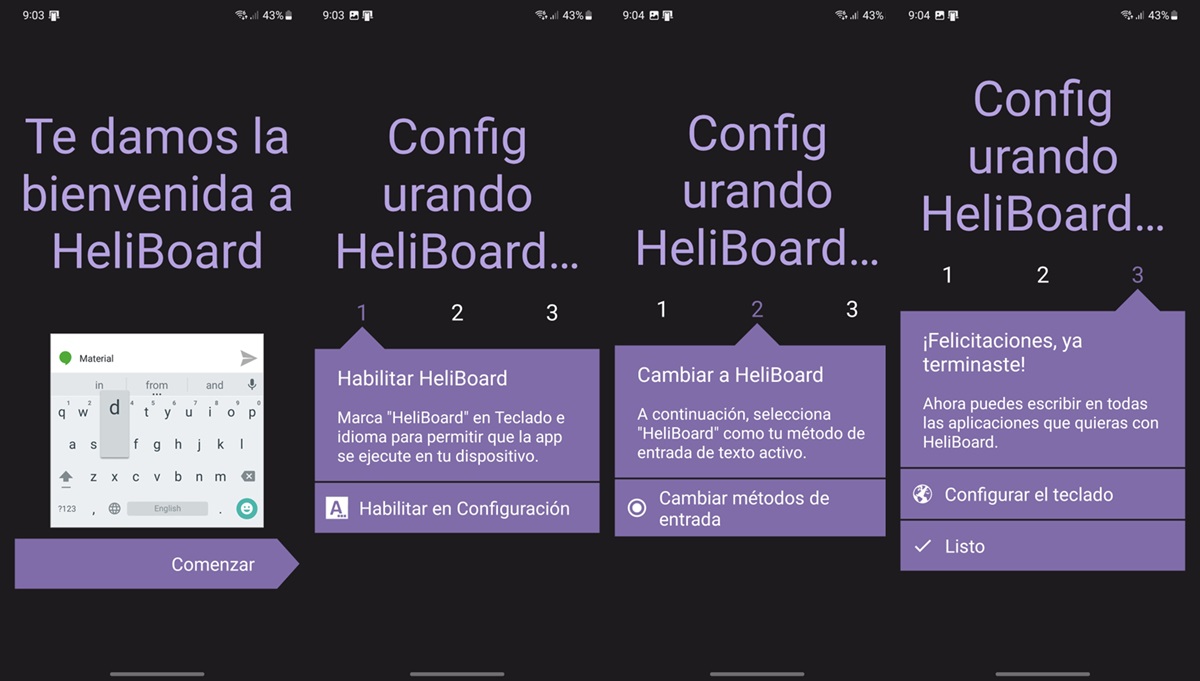
HeliBoard es un teclado de código abierto (aquí lo tienes en GitHub) que llevaba meses en desarrollo bajo el nombre de «OpenBoard Helium314». ¿Por qué usaba ese nombre? «Helium314» es como se hace llamar su creador y «OpenBoard» porque está basado en ese teclado. De hecho, es considerado un fork renovado de OpenBoard.
Lo más interesante de este teclado, aparte de que está basado en AOSP, es que no utiliza el permiso de Internet, por lo que no recopila ni envía datos a ningún servidor. Eso también significa que puedes usarlo offline, sin perder ninguna de sus funciones.
Que no te engañe su apariencia, es un teclado muy completo
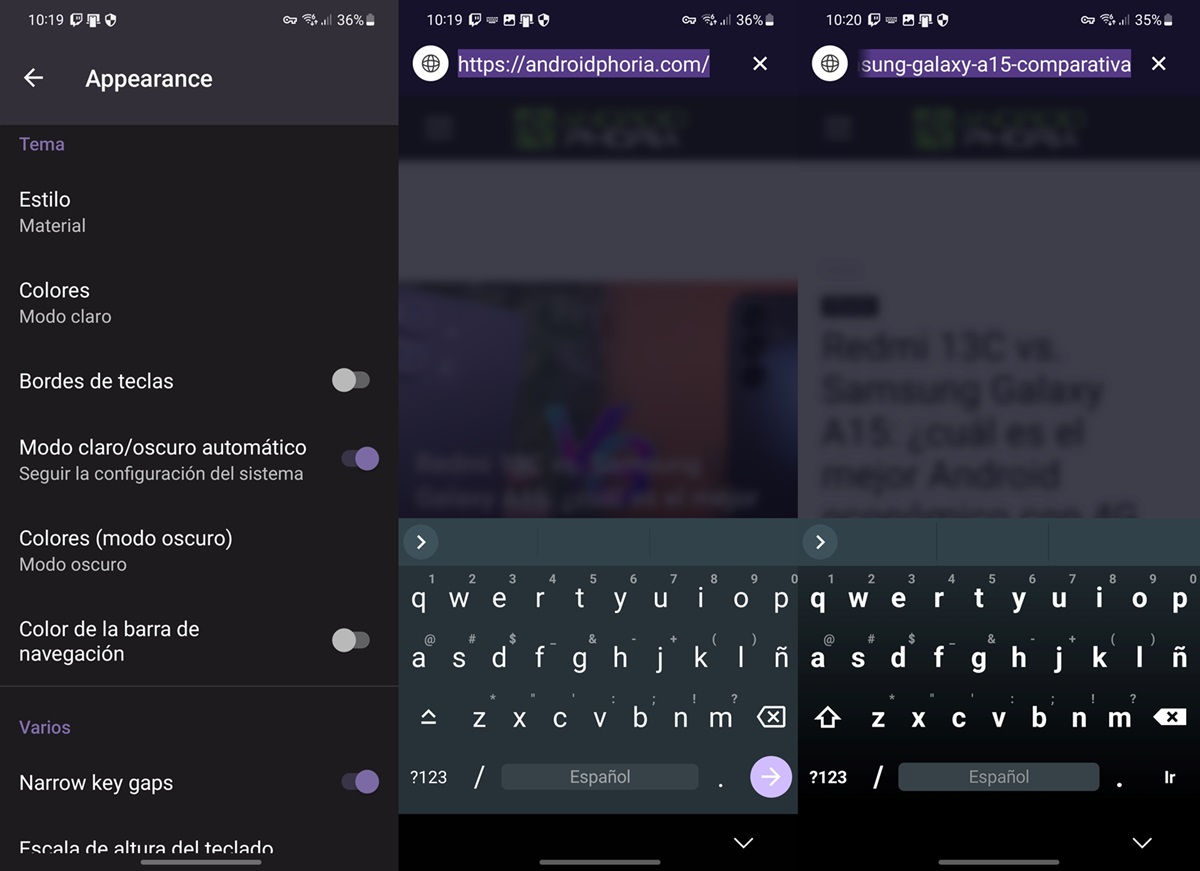
Su interfaz es muy parecida a la de GBoard. Es bastante minimalista y utiliza Material You para adaptarse al diseño de tu teléfono de forma automática. Sin embargo, desde sus ajustes puedes cambiar el diseño por «Holo» o «Redondeado». También puedes añadirle bordes a las teclas y ajustar la altura del teclado.
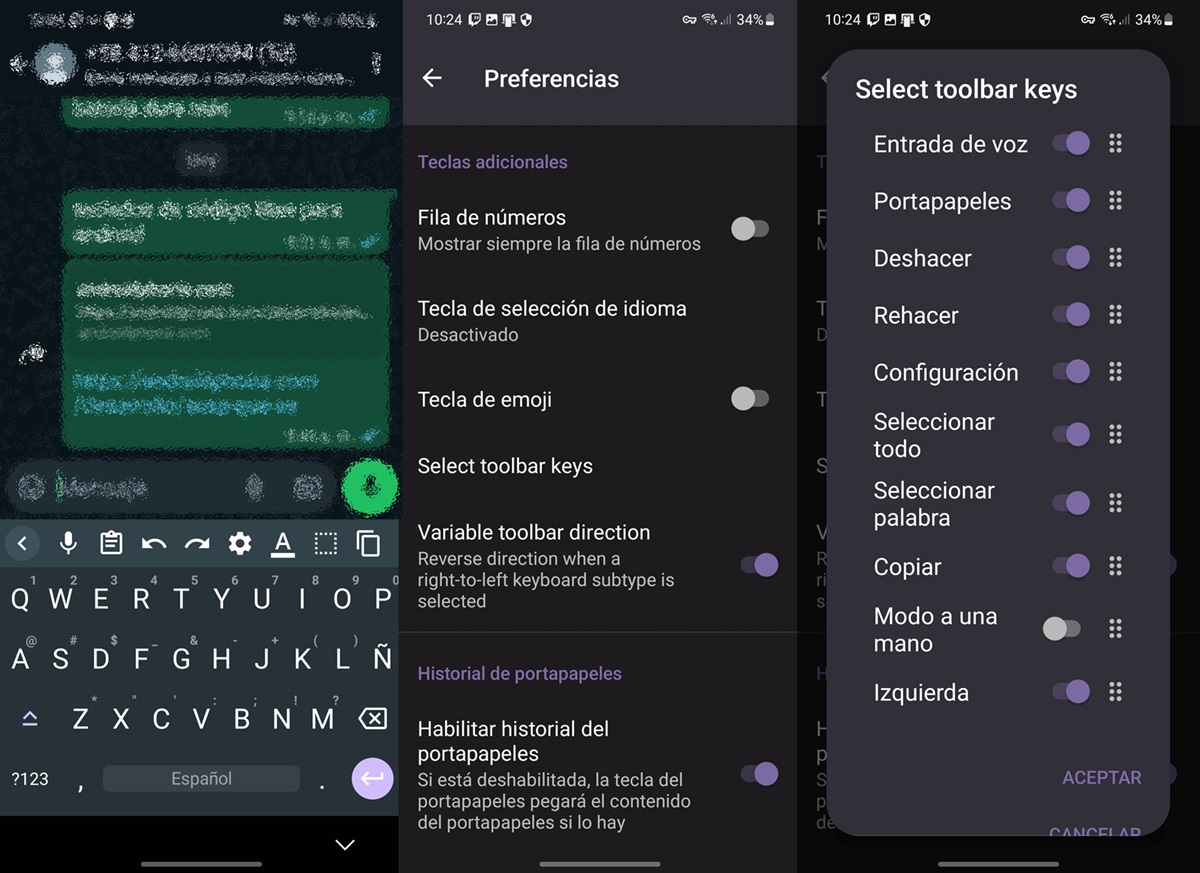
Cuando lo abres, no muestra nada más que las letras, pero si tocas la flecha que tiene en la parte superior verás una barra de herramienta. De izquierda a derecha, las herramientas que ofrece de serie el HeliBoard en su barra superior son:
- Entrada de voz: usa el servicio de Google para que puedas escribir texto usando tu voz.
- Portapapeles: te permite guardar y pegar el texto que hayas copiado. Esta opción se puede desactivar para que no guarde nada de lo que copies o puedes configurarla para que después de cierto tiempo el portapapeles se borre solo.
- Deshacer: para quitar algo que has escrito o pegado.
- Rehacer: para devolver algo que has borrado o cortado.
- Configuración: abre el menú de ajustes del teclado para personalizarlo.
- Seleccionar todo: te permite seleccionar todo lo que está en el cuadro texto.
- Seleccionar palabra: sirve para solo seleccionar la palabra más cercana al cursor.
- Copiar: para copiar todo el texto que está en el cuadro de texto.
Desde el menú de ajustes del teclado se puede cambiar la posición de cada una de estas herramientas, quitarlas de la barra e incluso agregar un botón para activar el modo de una sola mano de forma más fácil.
A mí en particular me gusta como viene la barra de serie y no cambie nada. Concretamente, me encantaron las opciones de «Deshacer» y «Rehacer», que son típicas de los programas de PC, pero que no sabía lo útil que pueden llegar a ser en el teclado del móvil. Ahora, cada vez que quiero borrar algo que escribí o que elimino accidentalmente un enlace o texto, utilizo esas opciones.
Tiene algunas cosas por mejorar
El teclado soporta múltiples idiomas (incluido el español), tiene diccionario personal, cuenta modo incógnito (para no aprender nuevas palabras) y hasta posee una función experimental que intenta predecir la URL que vas a agregar. Ahora bien, no todo es perfecto en este teclado.
El control gestual no viene incluido (tienes que añadirlo tú mismo descargando la librería de código cerrado de Google) y, por eso mismo, no ofrece tantas opciones como GBoard para controlarlo con gestos. Aparte, al momento de escribir este artículo, no logré hacer funcionar el feedback háptico del teclado en mi teléfono (un Galaxy S22), por lo que al pulsar una letra no daba una pequeña vibración.
Son cosas que arruinan la experiencia, pero ya su desarrollador confirmó que está trabajando para arreglar estos detalles. En lo particular, no suelo usar el teclado con gestos y no me molesta tanto la ausencia de feedback háptico, aunque espero que lo añadan pronto.
Definitivamente, es un teclado que recomendaría, sobre todo si te preocupa tu privacidad o quieres un teclado simple con opciones de «rehacer» y «deshacer».
Dónde descargar el teclado HeliBoard para Android
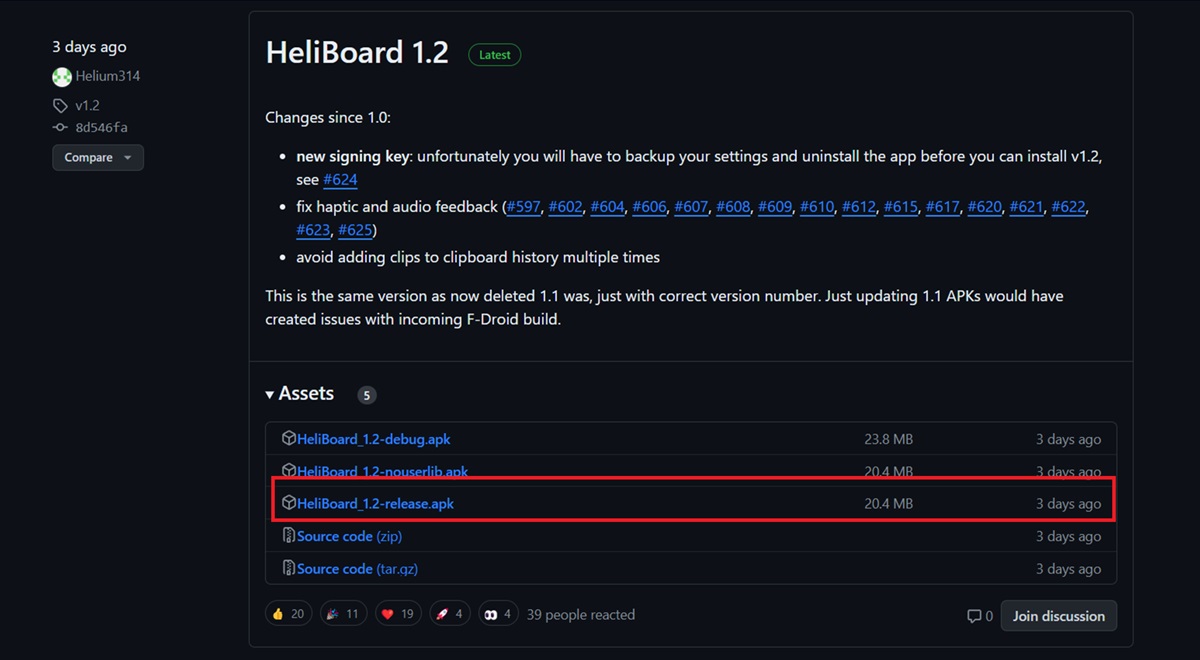
Si bien prometieron que lo agregarían a F-Droid en algún momento, ahora mismo solo se puede descargar desde GitHub con el siguiente enlace:
Descargar APK | HeliBoard
Solo debes pulsar el archivo que dice «HeliBoard_X.X-release.apk» para descargarlo. Si tienes dudas, aquí te dejamos un tutorial donde explicamos cómo se descarga un archivo desde GitHub. No se sabe si HeliBoard llegará a Google Play Store, así que no lo esperes y descárgalo directamente desde el enlace que te dejamos arriba.















